
Après la sélection de cette option, un écran de saisie s'affichera:

ID liste profil: C'est l'identifiant de la liste de profil employé par l'usager. Ceci ne peut pas être mise à jour ici.
Supprimer ID liste profil: se cette option est cochée, la liste du profil de l'usager et tous les profils, requêtes et résultats associés seront supprimés quand cette fenêtre sera validée.
Courriel: Les notifications de DSI doivent être envoyées à ce courriel.
Courriel actif: Si cette option est cochée des avis seront envoyés par courriel.
Langue: Les notifications de DSI doivent être envoyées dans la langue choisie.
Pour déterminer si on permet à un utilisateur d'employer la DSI, les critères suivants sont vérifiés (selon l'ordre suivant ordre):
· Usager bloqué ou sur liste noire
· Catégorie de l'usager
· Institution / localisation
· Institution
· Système
Si ces conditions sont remplies, l'usager peut alors utiliser la DSI.
En général, cette fonctionnalité nécessite la définition d'un ou plusieurs types de dépôts à utiliser par les usagers de la bibliothèque. Selon le type de dépôt, la bibliothèque définit pour quel type de frais le dépôt peut servir (par exemple, uniquement pour les frais d'emprunt). Des paramètres complémentaires peuvent permettre de définir des montants min/max pour chaque type de dépôt au niveau de la catégorie d'usager, etc. Un usager peut alors ajouter des montants à son dépôt. Les paiements traditionnellement effectués via un échange d'espèce peuvent alors être remplacés par le paiement d'un montant dû grâce à un dépôt créé à la bibliothèque.
Ceci dépend des paramètres installés dans l'AFO 481 - Dépôts.
Si la bibliothèque le permet, le dépôt peut être négatif (c'est-à-dire que vous pouvez avoir des dettes à la bibliothèque, le dépôt passe du crédit au débit, si les règles définies par la bibliothèque le permettent).
Après la sélection de cette option et si l'usager possède un dépôt, un écran sommaire s'affichera :
Cet écran montre le nom et l'adresse de l'usager ainsi qu'une liste de dépôts en cours. Elle comprend le code du dépôt, une description et le montant actuel du dépôt.
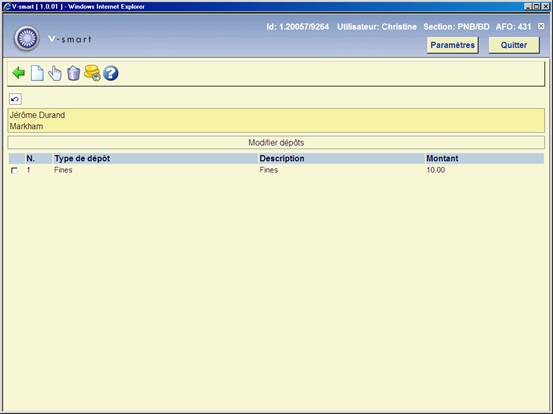
: Choisissez cette option pour ajouter un nouveau dépôt. Consulter la section 431.6.1.
: Cette option est utilisée pour augmenter le montant du dépôt. Vous ne pouvez ajouter des montants qu'aux dépôts dont l'usage est restreint à l'institution/localisation courante. Par exemple, un usager de PNB/BD peut ajouter un montant à son dépôt de PNB/* mais ne peut ajouter une somme au dépôt de TST/BR1. L'usager devra se rendre à TST/BR1 pour ajouter des montants au second dépôt.
Si on ne vous permet pas d'ajouter le montant au dépôt, le système montre un message.
: Sélectionnez un dépôt et cliquez sur cette option pour supprimer le dépôt choisi. Un dépôt peut être supprimé seulement si le solde est inférieur ou égal à 0
: Choisissez cette option pour (partiellement) rembourser le dépôt choisi. Consulter la section 4.31.6.2.
Choisissez l'option pour ajouter un nouveau dépôt. Un écran de saisie s'affichera :

Sélectionnez le code de votre choix dans la liste déroulante. Ces codes sont définis dans l'AFO 481 - Dépôts – Codes dépôts. Après, un écran de saisie s'affichera :

Codes dépôt, Description et Montant actuel sur le dépôt sont des zones protégées.
Montant à ajouter : Le montant à ajouter doit être plus grande que le montant définie comme quantité minimum de changement positif de dépôt et doit être plus grande que le montant total minimum du dépôt (cet montants sont définis dans l'AFO 481 – Dépôts – Codes dépôts).
Lecteur qui paie : Cette zone peut être protégée et limitée à une liste d'usagers liés (avec un/des type(s) de relation défini(s) dans l'enregistrement du code de dépôt) ou l'usager peut être affiché avec un bouton de recherche..
Code paiement : Sélectionnez le code de votre choix dans la liste déroulante. Ces codes sont définis dans l'AFO 481 - Dépôts – Types de paiements valides.
Choisissez l'option pour (partiellement) rembourser le dépôt choisi.
La possibilité de rembourser un montant du dépôt est restreinte. Dans l'AFO 611 – Mots de passe – Gestion des mots de passe pour les options du prêt (suite), l'option Remboursement dépôts permet de restreindre l'utilisation du remboursement depuis l'écran Modifier dépôts. Si vous tentez de rembourser un montant sans avoir les autorisations requises, une alerte s'affiche..
Si :
- vous êtes autorisé à effectuer un remboursement et que les dépôts sont encore valides pour la catégorie d'usager,
- au sein de la restriction du dépôt il existe au moins une institution/localisation paramétrée pour votre catégorie d'usager active
- les restrictions contiennent l'institution/localisation courante
un écran qui comprend les informations suivantes s'affichera :
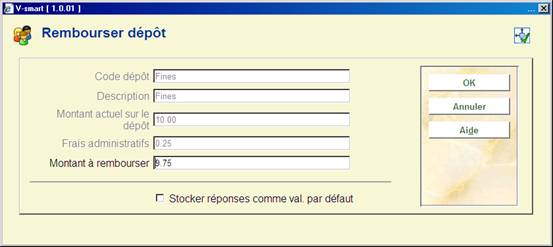
Codes dépôt, Description et Montant actuel sur le dépôt sont des zones protégées.
Frais administratifs : protégé. Valeurs par défaut définie dans le Code de dépôt. Ce montant ne doit jamais être supérieur au montant défini dans la zone " montant actuel sur le dépôt "
Montant à rembourser : texte libre. Valeurs par défaut automatiques de (montant en cours – frais administratifs). Il s'agit du montant maximal qu'un usager peut récupérer. Si le paramètre Remboursements partiels n'est pas coché dans le code de dépôt, c'est le seul montant acceptable que l'usager peut récupérer.
Attention
Si le dépôt n'est plus défini ou n'est pas utilisé pour la catégorie d'usager, tout le solde est remboursé à l'usager. Le dépôt est enlevé de la liste de dépôts de l'usager.
Attention
Vous ne pouvez rembourser des montants qu'aux dépôts dont l'usage est restreint à l'institution/localisation courante. Par exemple, un usager de PNB/BD peut récupérer son dépôt défini à PNB/* mais ne peut récupérer une somme de son dépôt utilisé à TST/BR1. L'usager devra se rendre à TST/BR1 pour récupérer des montants au second dépôt.
: Choisissez cette option pour consulter un sommaire d'informations diverses sur l'usager. Après la sélection de cette option, un écran sommaire s'affichera:

Vous pouvez cliquer sur les lignes dans la moitié inférieure de l'écran pour appeler l'information. Les lignes correspondent à peu près aux icônes situées dans la barre d'outils.
Par exemple, cliquez Sur liste noire:

Pour Prêts et Factures consulter la section 431.7.1.
: Elle est similaire à l'option (voir ci-desous), mais ne listera que les exemplaires prêtés sous la fonctionnalité Compteur frais de prêt.
: Cette option bascule à la procédure d'édition standard.
: Quand vous choisissez cette option un écran montrant les codes-barres précédents s'affichera avec des raisons de remplacement (seulement disponible si un code-barres a été remplacé au moins une fois).

: Seulement active si l'usager est sur la liste noire.
: Cette option vous bascule directement à l'AFO 413. Consulter l'aide de cette AFO pour plus de détails.
: Cette option vous bascule directement à l'AFO 421. Consulter l'aide de cette AFO pour plus de détails.
: Choisissez cette option pour passer à l'enregistrement des entrées de caisse. Cette option vous porte directement à l'écran de l'AFO 414. Consulter l'aide de cette AFO pour plus de détails.
: cette option vous bascule à un sommaire des paiements effectués pour frais d'abonnement et cautions:

Si vous avez la permission, vous pouvez rembourser des montants ici.
: Seulement active si l'usager a un ou plusieurs blocages.
: Choisissez cette option pour consulter une liste des documents que l'usager a déjà en sa possession. Après avoir sélectionné cette option, un écran-sommaire s'affiche:

Pour chaque document, un certain nombre d'informations sont indiquées, à savoir : le numéro du document (code-barres) ; le titre ; la nature du document ; la date de prêt ; l'amende actuelle : l'amende qui devrait être payée si le document était rendu à ce moment ; la date d'échéance, la localisation où il a été emprunté ; le nombre de fois que l'usager a prolongé ce document et la localisation propriétaire des exemplaires (qui peut être différente de la localisation gestionnaire en cours).
Le système vous demandera alors:
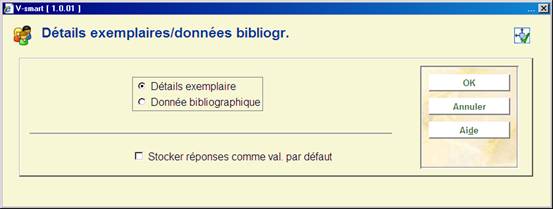
Si vous choisissez des détails exemplaire une brève liste d'information (code-barres, titre, cote de rangement, rappels) est montrée. Si vous choisissez des données bibliographiques, la notice bibliographique de l'exemplaire choisi sera montrée en mode lecture.
: cette option vous bascule à un sommaire des paiements du/des dépôt(s) de l'usager:

De cet écran, vous pouvez imprimer un sommaire ou un rapport détaillé. L'impression sommaire affiche une ligne par transaction équivalente à celle montrée à l'écran. Le rapport détaillé montre également la Session, la Caisse, l'Utilisateur, etc.
: cette option vous bascule à un sommaire des paiements:
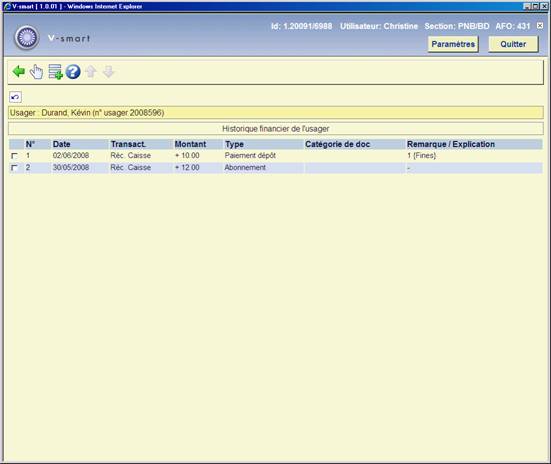
Explication de certaines des colonnes :
Transact. : Le type de paiement utilisé (comme défini dans l'AFO 494).
Type : La catégorie à laquelle le paiement appartient (ex ventes via l'AFO 416, divers paiements/remboursements via l'AFO 417, abonnements via l'AFO 431, etc.)
Note : Cette colonne peut contenir :
- une simple note (ex. pour le remboursement de l'abonnement)
- pour les frais de prêt : le titre
- pour les réservations : information titre, ainsi que le code-barres exemplaire pour un exemplaire disponible pour le retrait.
- pour les ventes : le code article, suivi du {prix}.
- pour divers paiements et remboursements via l'AFO 417 : le Code espèce (comme défini dans l'AFO 494), suivi de {note}, suivi de [référence/numéro de la facture]
Vous pouvez cliquer sur une ligne pour plus d'informations concernant une transaction particulière.
D'ici vous pouvez basculer vers le sommaire des paiements effectués pour les frais d'abonnement et cautions.
: Ceci contient l'historique liée à la fonctionnalité de Prêt Global. Voyez la documentation séparée sur le Prêt Global pour plus d'informations.
: Voyez la documentation séparée sur le Prêt Global pour plus d'informations.
: cette option vous bascule à un sommaire de toutes les transactions.
La dernière section des lignes sur l'écran Détails se relient à l'information de divers autres modules du système. Les lignes 10 et 11 de l'écran Détails de l'usager sont liées plus ou moins.
Il est possible d'attribuer des statuts particuliers aux exemplaires empruntés à un usager (voir l'Aide dans les AFOs 413 et 481 pour plus d'information). Consultez aussi les sections 431.7.1.1 et 431.7.1.2.
La ligne 12 fournit des informations sur la liste de routage d'un périodique dans le module de périodiques. Consultez la section 431.7.1.3.
La ligne 13 fournit des informations sur les commandes dans le module d'acquisitions. Consultez la section 431.7.1.4.
Il est possible d'assigner des statuts spéciaux aux exemplaires en prêt (consulter l'aide sur AFO 413 et 481 pour plus d'informations).
L'écran affiche le nombre total de statuts de prêt déjà attribués. La ligne 10 affiche le nombre de ceux qui sont considérés comme « en cours » selon les paramètres définis pour chaque type.
Le choix de la ligne 10 vous permet de montrer un sommaire de toutes les transactions.
La ligne 11 vous permet de montrer un sommaire des factures liées à cet usager. (en fait, cet écran fonctionne comme si vous étiez dans l'AFO 495/ Afficher facture par usager – à moins que nous n'ayez pas les autorisations).
Après le choix de la ligne 10 un écran sommaire avec des transactions de statut de prêt est montré:
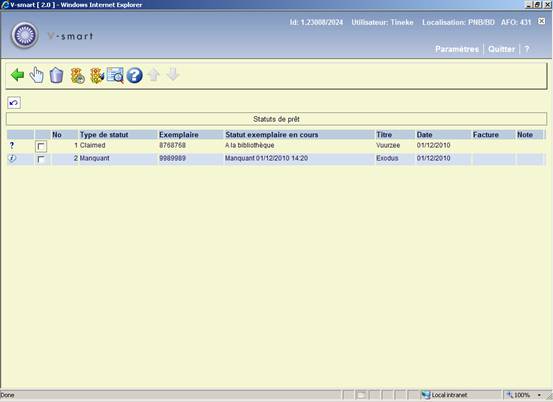
L'affichage du statut de prêt comprend une ligne par transaction comme l'affichage des prêts. La grille d'informations contient des informations abrégées concernant l'usager (écran standard) suivi d'une grille. Les transactions seront affichées par ordre inverse c'est-à-dire du plus récent au plus ancien.
Cet écran n'affiche que les paramètres en cours (ou s'il n'y a pas de statut de prêt en cours), montre le précédent statut sauvegardé. Ainsi par exemple, il est possible de voir qu'un exemplaire est passé au statut Manquant. Une option disponible sur la liste permet de montrer TOUT l'historique des statuts de prêt à condition qu'ils aient été paramétrés pour être sauvegardés.
: choisissez une transaction et puis cette option pour montrer les détails de la ligne choisie.

: choisissez une transaction et alors cette option pour supprimer la ligne choisie.
: pour montrer tous les changements de statut. Les exemplaires qui avaient un statut de prêt paramétré auront les détails des prêts d'origine et ceux du statut de prêt. Quand le statut est modifié, l'historique des modifications est gardé, c'est-à-dire le passage de déclaré rendu à perdu (par exemple). Cet historique sera affiché également. Les informations mémorisées incluent :
· Date / heure de création
· Utilisateur qui a ajouté ce statut
· Date / heure de modification
· Utilisateur qui a ajouté ce statut.
· Date utilisateur (texte).
· Numéro facture
· Code-barres d'usager et sommaire (quand lié à une transaction de prêt)
· L'amende calculée
· Date de prêt d'origine
· Date d'échéance d'origine
: choisissez une transaction et puis cette option pour une mise à jour des détails de la ligne choisie :

: choisissez une transaction et puis cette option pour aller à l'écran détaillé de la facture pour la ligne choisie (si approprié). Ceci bascule l'utilisateur à l'affichage de facture (s'il a des permissions nécessaires à l'AFO 495).
Il est possible de visualiser/créer des factures de la ligne 11 sur l'écran Détails de l'usager. Si vous choisissez cette option et au cas où aucune facture n'a été créée jusqu'ici, le système demande si vous voulez en créer.

Après avoir cliqué vous passerez à l'écran de l'AFO 495 (si vous avez la permission) où une facture provisoire a été déjà créée.
Si l'usager a déjà une ou plusieurs factures, vous passerez à l'écran de l'AFO 495, option Introduire/Afficher facture par usager (si vous avez la permission).
Les listes de routage contiennent tous les destinataires (abonnés) d'un abonnement individuel mis en circulation. Vous pouvez consulter à quelles listes l'usager est lié un usager en choisissant la ligne 12 de l'écran Détails. Un écran sommaire s'affichera :
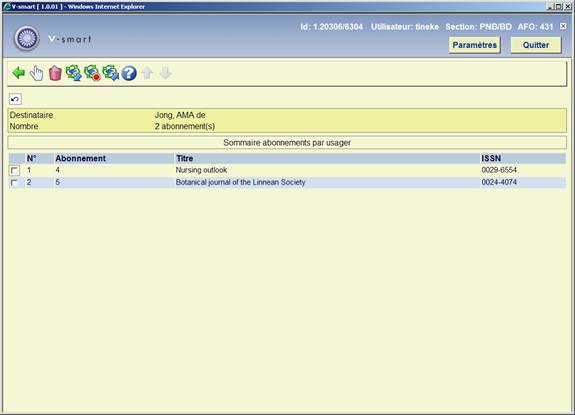
En choisissant un titre à partir de la liste, les détails d'une liste de routage particulière peuvent être consultés et modifiés.
Il est possible de lier des usagers comme demandeur à une commande dans le module d'acquisitions. Vous pouvez consulter à quelles commandes l'usager est lié en choisissant la ligne 13 de l'écran Détails. Un écran sommaire s'affichera
:
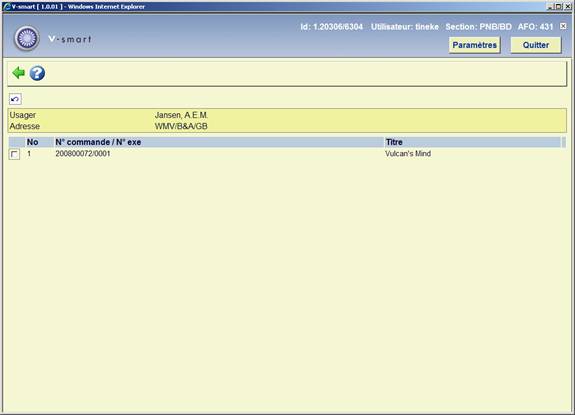
En choisissant un titre à partir de la liste, les détails d'une commande particulière peuvent être consultés et modifiés.
: cette option vous bascule à un sommaire de toutes les transactions.
L'historique des transactions permet de visualiser toutes les transactions enregistrées pour un usager dans le module de prêt de V-smart. Il affiche des transactions comme les prêts, les retours et les prolongations mais également les autres transactions telles que la mise à jour de la fiche usager, les données techniques et les transactions créées ar un traitement de nuit.
Les informations affichées sont mises à jour automatiquement et en ligne, c'est-à-dire à chaque fois qu'un usager est impliqué dans le module de prêt.
Une partie des informations est également contenue dans l'Historique de paiement.
La période de disponibilité des informations est généralement l'année en cours et l'année précédente, mais ceci peut différer d'un système à un autre.

Pour chaque transaction le système montre la date, l'heure, le nombre de transaction et le type de transaction. La colonne Détails est réservée pour un usage futur.
Attention
Chaque ligne représente une transaction définie dans un contexte de prêt de V-smart. Par exemple, si 6 exemplaires sont prêtés dans la même session, V-smart les compte comme une transaction représentée par une seule ligne de l'écran.
– Le système affiche un autre écran qui montre les détails de transaction. Consulter la section 431.7.2.1.
– Après sélection de cette option, le système passe à la procédure d'édition standard.
– Cette option est employée pour limiter les transactions qui sont montrées. Consulter la section 431.7.2.2.
– Cette option est employée pour stocker les transactions dans un nouveau panier ou un panier existant lié au fichier transactions de prêt. Consulter l'aide de l'AFO 141 pour plus de détails sur le traitement des paniers.
: Sélectionner une transaction du type « lettres usager » puis cette option pour visualiser une copie de la lettre envoyée à l'abonné.
Cela dépend d'une option à l'échelle du système (dans l'AFO 488 – Paramètres de publipostage - Paramètres lettres - Paramètres de lettres pour lettres de prêt) qui peut être paramétrée pour les lettres publipostées de manière à toujours sauvegarder les lettres individuelles. Dans ce cas, le système enregistrera chaque ensemble de lettres en tant que fichier unique comme défini dans le fichier ini pour le serveur d'impression qui éditera la lettre. Le nom du fichier généré sera renvoyé de la macro publipostage vers Vubis, qui à son tour ajoutera cela à l'enregistrement de la transaction. Si la bibliothèque choisit de garder ses lettres alors il sera possible de voir la lettre envoyée aux abonnés.
– Le système affiche un autre écran qui montre les détails de transaction. Ceci montre la date et l'heure de la transaction, le lieu de la transaction, le nom de l'utilisateur, le code-barres et le nom de l'usager et le nombre d'actions.
L'exemple au-dessous montre une transaction de retour (1 article est retourné):
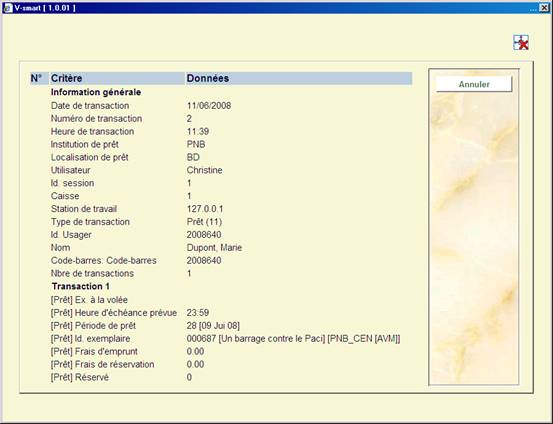
Si le paramètre « Historique transactions des usagers – afficher les modifications » dans l'AFO 481 – Divers – Procédure de prêt – Usagers est ACTIF, une information supplémentaire s'affichera dans les détails d'une transaction. Le système affichera par exemple une modification dans la catégorie d'usager avec les ancien et les nouveau codes de catégorie :

Information générale
|
Étiquette |
Données |
Commentaire |
|
Date de transaction |
Date à laquelle la transaction a eu lieu |
|
|
Numéro de transaction |
Le numéro de la transaction selon la date |
La combinaison de la date et de l'heure rend chaque transaction unique |
|
Heure de transaction |
Heure à laquelle a eu lieu la transaction |
|
|
Institution de prêt |
Institution où a eu lieu la transaction |
|
|
Localisation de prêt |
Localisation où a eu lieu la transaction |
|
|
Utilisateur |
Nom du personnel qui a effectué la transaction |
Le nom de l'utilisateur est WebOpac si la transaction a été effectuée par l'usager depuis le WebOpac |
|
ID session |
Id de la caisse |
|
|
Caisse |
Caisse liée à la session |
|
|
Station de travail |
Station de travail |
C'est le port logique de la station de travail qui peut avoir plusieurs formats (par exemple une adresse ip) |
|
Type de transaction |
Type de transaction |
C'est le numéro qui identifie la transaction (voir les types valides plus loin) |
|
Id Usager |
Id de l'usager (code-barres original) |
|
|
Nom |
Nom de l'usager |
|
|
Code-barres |
Code-barres en cours de l'usager |
|
|
Nbre de transactions |
Nombre d'actions dans la transaction |
Dans le cas d'un prêt, il s'agit du nombre d'exemplaires qui ont été prêtés. Dans le cas d'un retour, le nombre d'exemplaires qui ont été retournés. Dans le cas des paiements, le nombre de dettes payées, etc. |
Types de transaction
Les types de transaction suivants sont valides :
|
Transaction id |
Transaction texte |
|
11 |
Prêt |
|
12 |
Retour |
|
13 |
Prolongation |
|
15 |
Payement |
|
16 |
Réservation (nouvelle) |
|
17 |
Remboursements / paiements divers |
|
18 |
Remboursement du dépôt |
|
19 |
Paiement du dépôt |
|
21 |
Modification de la réservation (nouvelle date d'expiration) |
|
22 |
Réservation (changement de priorités) |
|
27 |
Réservation piégée via les messages de liste de retrait/réservation |
|
27.02 |
Réservation piégée période d'enregistrement |
|
27.1 |
Réservation (retour via le module de demande de communication |
|
28 |
Abandon automatique |
|
29 |
Modification du statut du prêt |
|
30.1 |
Notice d'usager modifiée (nouvelle ou modifiée) |
|
30.10 |
Enregistrement de frais de port dans la notice d'usager |
|
30.11 |
Changement de 'info sommaire' dans la notice d'usager |
|
30.12 |
Payement d'abonnement ; mise à jour de la notice d'usager |
|
30.13 |
Créer des frais d'abonnement ouverts |
|
30.14 |
Créer des info de dépôt dans la notice d'usager |
|
30.15 |
Suppression des messages variables |
|
30.16 |
Traitement de l'abonnement dans la notice d'usager |
|
30.17 |
Enregistrement de dates liées à la facturation automatique |
|
30.18 |
Mettre un usager sur la liste noire |
|
30.19 |
Mise à jour de l'abonnement en fonction du renouvellement automatique de la carte |
|
30.2 |
Mise à jour de l'historique des rappels de l'usager |
|
30.20 |
Modification des paramètres de prêt dans la notice d'usager |
|
30.21 |
Modification de la date de validité (et payer entièrement l'abonnement si cela s'applique) |
|
30.22 |
Traitement des données d'abonnement en incluant le nouveau calcul du solde |
|
30.23 |
Mise à jour des données bloquées dans la notice d'usager |
|
30.231 |
Mise à jour des données bloquées sur la fiche d'usager (WebOpac) |
|
30.232 |
Mise à jour des données bloquées sur la fiche d'usager (Téléphone, SMS) |
|
30.233 |
Mise à jour des données bloquées de la fiche d'usager (Automate de prêt) |
|
30.24 |
Augmenter le nombre de prolongations pendant le prêt |
|
30.25 |
Modifier le nombre maximum de prêts |
|
30.26 |
Ajout de l'id. de la carte |
|
30.27 |
Suppression de l'id. de la carte |
|
30.28 |
Mise à jour du code PIN |
|
30.29 |
Mise à jour de la photo |
|
30.3 |
Enregistrement des RNN (retour non normal) |
|
30.30 |
Mise à jour des index en fonction de la suppression de la notice d'usager |
|
30.31 |
Mise à jour des index en fonction de l'import de la notice d'usager |
|
30.32 |
Ouverture d'un dépôt |
|
30.33 |
Changements de cartes des usagers supplémentaires |
|
30.34 |
Suppression d'un dépôt |
|
30.35 |
SIP2/Fonction Bibliothèque Netprêt |
|
30.4 |
Payement de l'abonnement |
|
30.5 |
Suppression des informations liées au dépôt dans la notice d'usager |
|
30.58 |
Note de prêt ajoutée / modifiée |
|
30.59 |
(Re)-création d'un code PIN |
|
30.6 |
Changement d'abonnement (dans la notice d'usager) |
|
30.62 |
Adresses de l'usager du Service web |
|
30.63 |
Blocage de la carte d'usager avec la date d'expiration |
|
30.631 |
Blocage de la carte d'usager à la date d'expiration (WebOpac) |
|
30.632 |
Blocage de la carte d'usager à la date d'expiration (Messagerie téléphone) |
|
30.633 |
Blocage de la carte d'usager à la date d'expiration (Automate de prêt) |
|
30.7 |
Changement de l'historique de la liste noire |
|
30.8 |
Suppression du code-barres actuel |
|
30.81 |
Raison de remplacement de la carte d'usager (la carte n'ayant pas encore été remplacée) |
|
30.811 |
Raison de remplacement d'une carte d'usager détruite |
|
30.9 |
Suppression de la notice d'usager |
|
30.10 |
Ajout des frais de port sur une fiche d'usager |
|
30.20 |
Modification des paramètres de prêt sur une fiche d'usager |
|
30.30 |
Mise à jour de l'index à la suite d'une suppression d'une fiche d'usager |
|
31 |
Contribution financière (coïncide avec le type 33) |
|
32 |
Suppression d'usager |
|
33 |
Payement de l'abonnement |
|
35 |
Paiement par carte de crédit accepté |
|
36 |
Paiement par carte de crédit soumis |
|
37 |
Paiement par carte de crédit |
|
38 |
Paiement refusé pour les détenteurs de la carte de crédit |
|
39 |
Paiement par carte de crédit refusé |
|
40 |
Créer des coûts d'administration ouverts pour les prolongations |
|
41 |
Encaissement |
|
42 |
Code montant droit d'auteur |
|
43 |
Modification de la date de retour |
|
44 |
Fonds flottant |
|
51 |
Prêt électronique |
|
60.1 |
Actions connexes au paiement comptant |
|
62 |
Connexion statistique |
|
70 |
Coûts d'une demande |
|
71 |
Nouvelle Demande de Communication |
|
72 |
Demande devient active |
|
73 |
Demande piégée |
|
74 |
Lettre abonné |
|
76 |
Demande annulée |
|
77 |
Demande terminée |
|
78 |
Paiement pour demande émise |
|
85 |
Remise de dette |
|
86 |
Abonnement offert |
|
88 |
Création d'un dépôt ouvert |
|
89 |
Retrait du dépôt |
|
90 |
Frais d'inscription |
|
91 |
Rembourser (dépôt, abonnement, 'frais') |
|
95 |
Remboursement |
|
96 |
Frais administratifs |
|
97 |
Coût d'une nouvelle carte |
|
99 |
Vente d'articles (aucun payement) |
|
115 |
Paiement – Prélèvement bancaire |
|
133 |
Contribution financière – Prélèvement bancaire |
|
215 |
Paiement – Virement bancaire |
|
233 |
Contribution financière – Virement bancaire |
|
315 |
Paiement – Carte de crédit |
|
333 |
Contribution bancaire – Carte de crédit |
|
415 |
Paiement - Acompte |
|
433 |
Contribution financière - Acompte |
|
515 |
Paiement - Pin |
|
533 |
Contribution financière - Pin |
|
615 |
Paiement - Espèces |
|
633 |
Contribution financière - Espèces |
Information d'actions spécifiques
Pour chaque action, l'information est donnée en fonction du type de transaction. Par exemple, pour chaque exemplaire prêté, le système montre l'heure, lecode-barres d'exemplaire, n'importe quels frais d'emprunt et s'il y a une réservation pour l'exemplaire.
– Cette option est employée pour limiter les transactions qui sont montrées. Si vous avez choisi cette option, un écran de saisie apparaît:

Les options suivantes sont disponibles:
· Depuis (date) choisissez une date de la liste déroulante. Notez que l'affichage inclut la date choisie.
· Jusqu'à (date) choisissez une date de la liste déroulante. Notez que l'affichage inclut la date choisie.
· Type de transaction choisissez un ou plusieurs types de transaction de la colonne de gauche et employez la flèche pour les déplacer vers la colonne de droite.
· Institution/localisation choisissez un ou plusieurs localisations de la colonne de gauche et employez la flèche pour les déplacer vers la colonne de droite.
Attention
Vous pouvez choisir plus d'un filtre en même temps. Le filtre est maintenu pour votre mot de passe jusqu'à ce que vous changiez les données du filtre. Employez le bouton pour enlever toutes les données du filtre.
· Document control - Change History
|
Version |
Date |
Change description |
Author |
||
|
1.0 |
June 2008 |
creation |
|
||
|
1.1 |
August 2008 |
replaced some screen shots; new options for post code maintenance |
|
||
|
2.0 |
June 2008 |
added info on block with fixed expiry date; info on use of borrower templates |
|
||
|
2.1 |
July 2008 |
Translation |
|
||
|
2.2 |
August 2008 |
replaced screen shot; new options for post code maintenance; new option transaction history; |
|
||
|
2.3 |
October 2008 |
info on printing mailmerged labels |
|
||
|
2.4 |
May 2009 |
French version |
|
||
|
2.5 |
April 2010 |
Corrections French version |
|
||
|
3.0 |
October 2009 |
new option Contact events; new loan fee history option; special loan status now also shows current status; new transaction types; better info on linked records; additional info on various fields; new features additional cards; new field for future borrower category; focus for barcode replacement is now 481 parameter; columns on search screen |
|
||